Das bewährte Anmeldeformular ist ein grundlegendes Tool für Veranstaltungsmanager, die es verwenden, um Teilnehmer zu verfolgen, Informationen zu erfassen und mehr. Online-Anmeldeformulare sind am häufigsten, da sie einfach zu erstellen und für alle leicht zugänglich sind.
Sie können eine Reihe verschiedener Tools verwenden, um ein Online-Anmeldeformular zu erstellen. Google Formulare ist eine beliebte Wahl, da es Ihnen erlaubt, die Fragen, Struktur und das Erscheinungsbild des Formulars genau nach Ihren Bedürfnissen anzupassen. Egal, ob Sie ein gemeinschaftliches Essen mit Freunden planen, ein Arbeitstreffen organisieren oder Präsentationen in der Klasse koordinieren, ein Anmeldeformular in Google Formulare kann Ihnen helfen, Ihre Ziele zu erreichen.
In diesem Artikel bieten wir Ihnen Schritt-für-Schritt-Anleitungen zum Erstellen eines Anmeldeformulars in Google Formulare. Und wenn Sie andere Optionen erkunden möchten, stellen wir Ihnen einen fortschrittlichen Formulargenerator vor, den Sie zur effektiveren Planung von Veranstaltungen und mehr nutzen können: Jotform.
Wie Sie ein Anmeldeformular in Google Formulare erstellen
Wenn Sie mit der Google-Produktpalette vertraut sind, werden Sie feststellen, dass die Arbeit mit Google Formulare einfach ist. So erstellen Sie Schritt für Schritt ein effektives Anmeldeformular:
Erstellen Sie das Anmeldeformular selbst
- Öffnen Sie Google Formulare.
- Wählen Sie ein leeres Formular, um ein neues von Grund auf zu erstellen, oder wählen Sie Aus einer Vorlage, um mit einem voreingestellten Format zu beginnen.
- Füllen Sie die relevanten Formulardetails aus, wie Titel, Beschreibung und Formularfelder.
Beachten Sie, dass Google Formulare mehrere Fragetypen anbietet, wie Kurzantwort, Multiple Choice, Raster und mehr.
Konfigurieren Sie Ihre Anmeldeformulareinstellungen
- Klicken Sie auf Einstellungen. Konfigurieren Sie die Anmeldeformulareinstellungen für Antworten, Präsentation und Standardeinstellungen, um Ihren Bedürfnissen gerecht zu werden. Wenn Sie beispielsweise die E-Mail-Adressen der Personen erfassen möchten, die das Formular ausfüllen, wählen Sie Verifiziert für dieses Feld. Wenn Sie ein Limit von einer Antwort pro Nutzer festlegen möchten, aktivieren Sie diese Option.
- Erweitern Sie Präsentation, um die verfügbaren Optionen zu sehen, die Nutzer sehen werden, wenn sie das Anmeldeformular ausfüllen. Sie können beispielsweise Bestätigungsnachrichten an die Personen senden, die das Anmeldeformular ausgefüllt haben, oder einen Link bereitstellen, damit die Nutzer eine weitere Antwort einreichen können.
- Wählen Sie Ihre Standardeinstellungen. Wenn Sie beispielsweise alle Fragen verpflichtend machen möchten, aktivieren Sie diese Option.
Konfigurieren Sie Ihre Anmeldeformularantworten
- Klicken Sie auf Antworten. Klicken Sie auf Mit Google Sheets verknüpfen, wenn die Daten Ihrer Nutzer direkt in Google Sheets übertragen werden sollen. Sie können Anmeldeformulardaten sortieren, filtern und analysieren, um diese für Planungs- und Koordinationszwecke innerhalb von Google Sheets zu nutzen.
- Klicken Sie auf Weitere Optionen (die drei vertikalen Punkte), wenn Sie E-Mail-Benachrichtigungen für neue Antworten erhalten oder das Ziel für Antworten auswählen möchten.
Personalisieren Sie das Erscheinungsbild des Anmeldeformulars
- Klicken Sie auf das Farbpaletten-Symbol oben rechts im Formular.
- Wählen Sie den Textstil, das Kopfzeilenbild, die Farbe und den Hintergrund für Ihr Anmeldeformular. Wenn es mit einer organisatorischen Veranstaltung verbunden ist, können Sie das Aussehen des Anmeldeformulars an das Branding der Veranstaltung oder Organisation anpassen.
Vorschau Ihres Anmeldeformulars
- Klicken Sie auf das Augensymbol oben rechts im Formular. Überprüfen Sie die Vorschau, um sicherzustellen, dass alle Formularfelder enthalten sind und die ausgewählten Einstellungen korrekt sind.
Teilen Sie Ihr Anmeldeformular
- Klicken Sie auf Veröffentlichen, um das Formular mit den Nutzern zu teilen. Sie können sich dafür entscheiden, es per E-Mail, Link oder Einbettung auf einer Website zu versenden. Wenn Sie es per E-Mail versenden, füllen Sie die E-Mail-Adresse, Betreffzeile und Nachricht aus. Aktivieren Sie das Kontrollkästchen, wenn Sie das Formular in den E-Mail-Text einfügen möchten.
Wenn Sie es über einen Link versenden, kopieren Sie den Link, damit Sie ihn dort einfügen können, wo Sie ihn senden möchten.
Wenn Sie das Formular einbetten, kopieren Sie den Einbettungscode und fügen Sie ihn in Ihr Website-CMS ein.
Wie Sie Anmeldeformulare und vieles mehr mit einer Google Formulare-Alternative erhalten: Jotform
Es ist einfach, ein einfaches Anmeldeformular in Google Formulare zu erstellen – aber wenn Sie nach etwas suchen, das erweiterte Funktionalität bietet, sollten Sie nach einer Google Formulare-Alternative suchen.
Jotform ist ein Formulargenerator, der genauso einfach zu bedienen ist wie Google Formulare, jedoch erweiterte Funktionen bietet, um zuverlässigere Anmeldeformulare (und vieles mehr) zu erstellen.
- Jotform bietet tausende von Vorlagen, die Sie als Ausgangspunkt verwenden können, wie ein Klassen-Anmeldeformular, ein Besucher-Anmeldeformular und ein Patienten-Anmeldeformular. Passen Sie einfach die Vorlage mit Ihren Formularfeldern und Ihrem Branding an.
- Mit den Anmeldeformularen von Jotform können Sie Zahlungen akzeptieren, indem Sie sich mit über 40 Zahlungsgateways verbinden.
- Wenn Sie auf Ihrem Anmeldeformular Unterschriften erfassen müssen, bietet Jotform ein e-Signatur-Tool, das intuitiv und einfach zu bedienen ist.
- Sobald Sie die Daten in Jotform erfasst haben, können Sie diese in Jotform Tabellen verwalten und beeindruckende Berichte im Jotform Berichtsgenerator erstellen.
Und wenn Sie lieber die Google-Tools verwenden möchten, können Sie Jotform mit Google Drive, Google Sheets und Google Kalender integrieren, sodass Sie Ihren Arbeitsablauf nicht unterbrechen müssen. Probieren Sie Jotform noch heute aus!
Foto von Antoni Shkraba












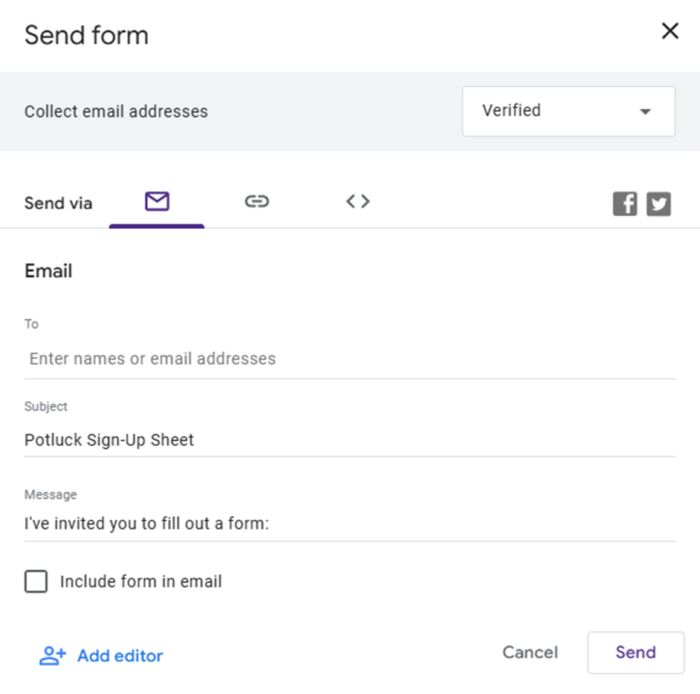












Kommentar abschicken: